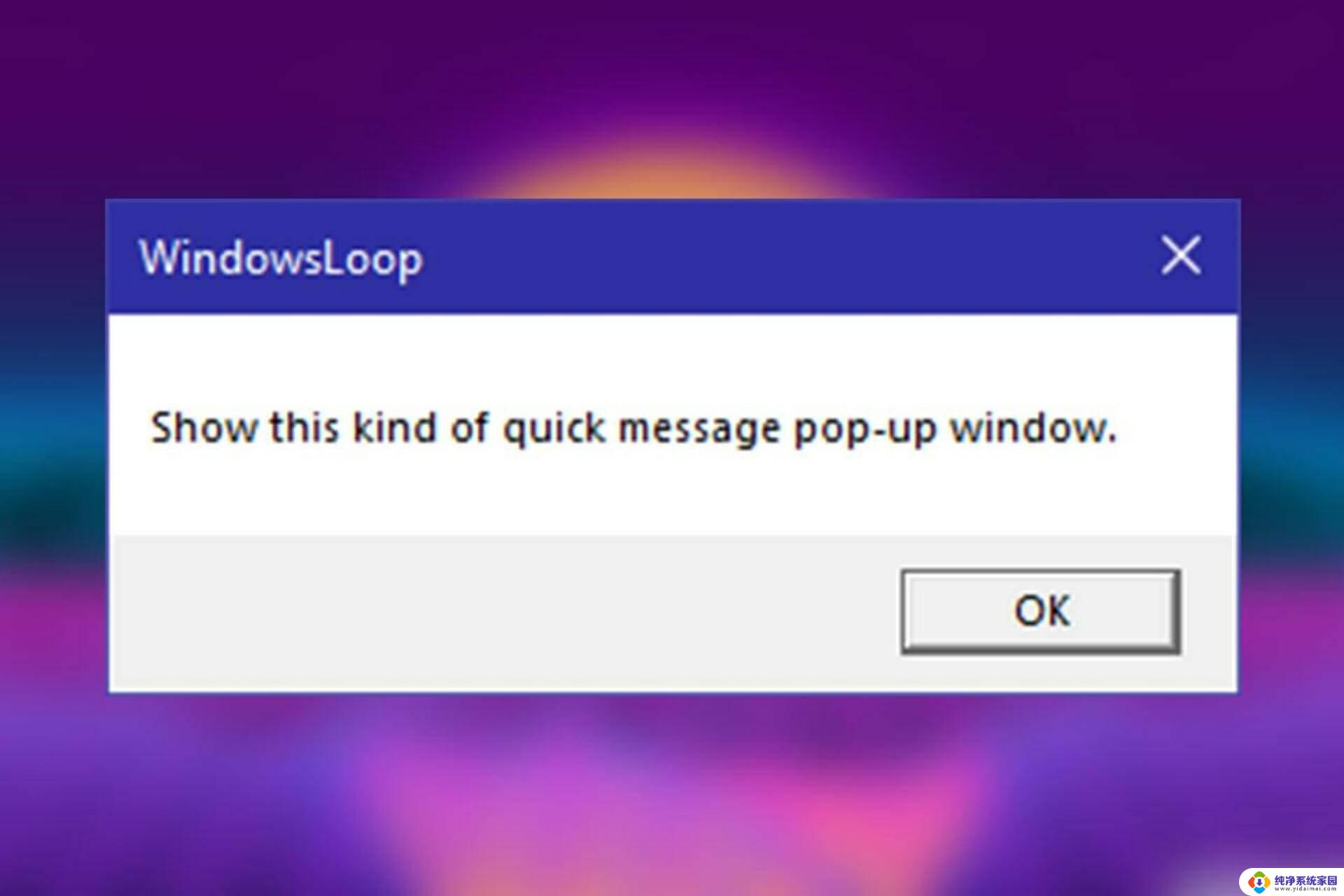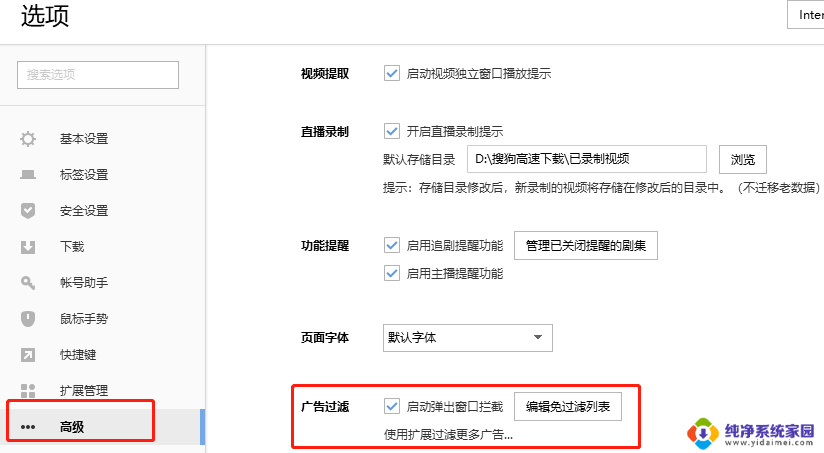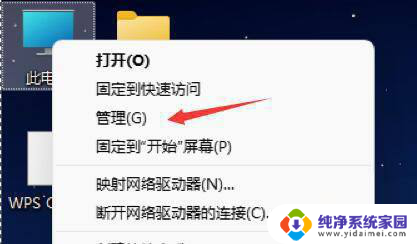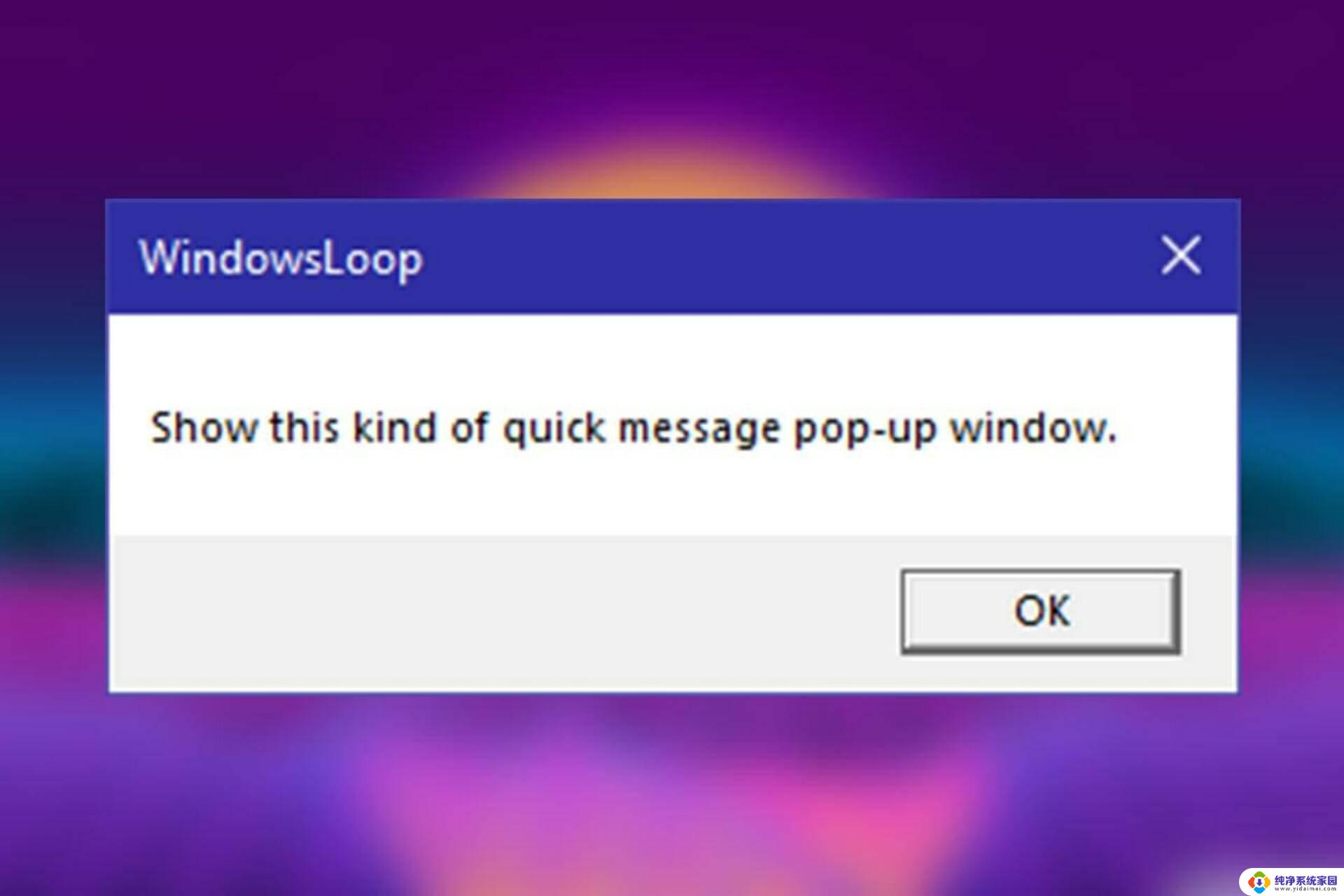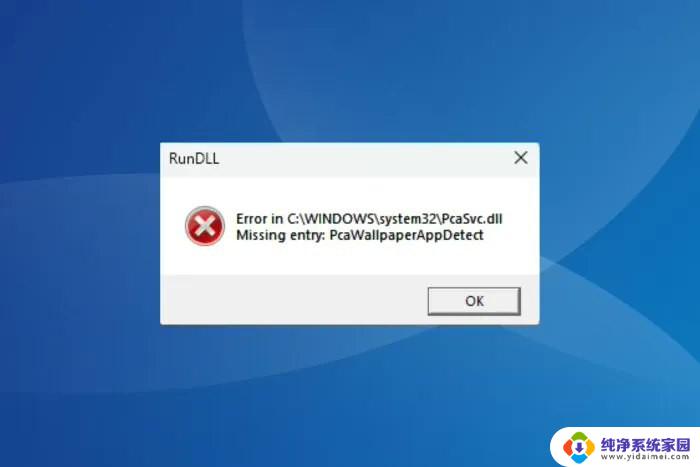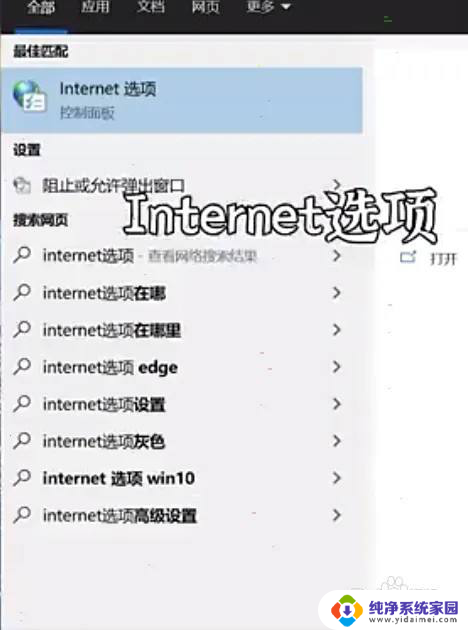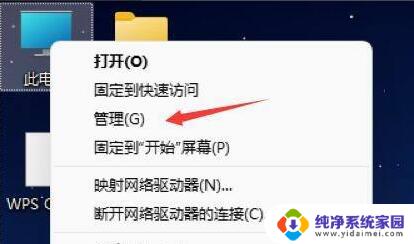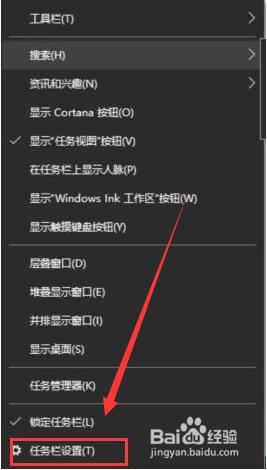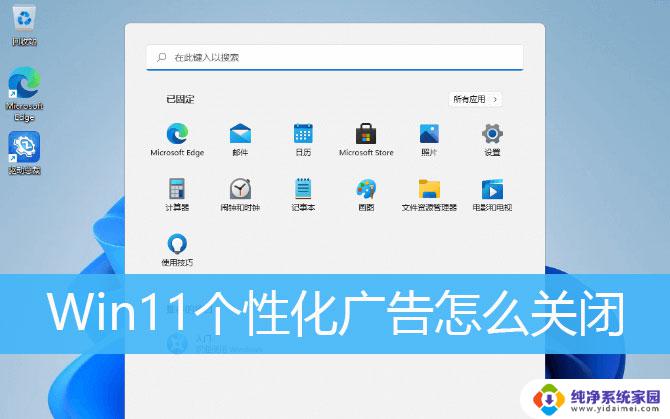win11怎么设置无弹窗广告 Windows11关闭广告弹窗的方法
更新时间:2025-01-13 12:40:25作者:yang
近日微软发布了全新的操作系统Windows 11,受到了广大用户的热切关注,一些用户反映在使用Windows 11时会遇到烦人的弹窗广告,影响了使用体验。针对这一问题,有用户提出了关闭广告弹窗的方法,希望能够帮助其他用户解决这一困扰。在使用Windows 11时,如何设置无弹窗广告成为了许多用户关注的焦点。接下来我们将详细介绍一下关闭广告弹窗的具体方法。
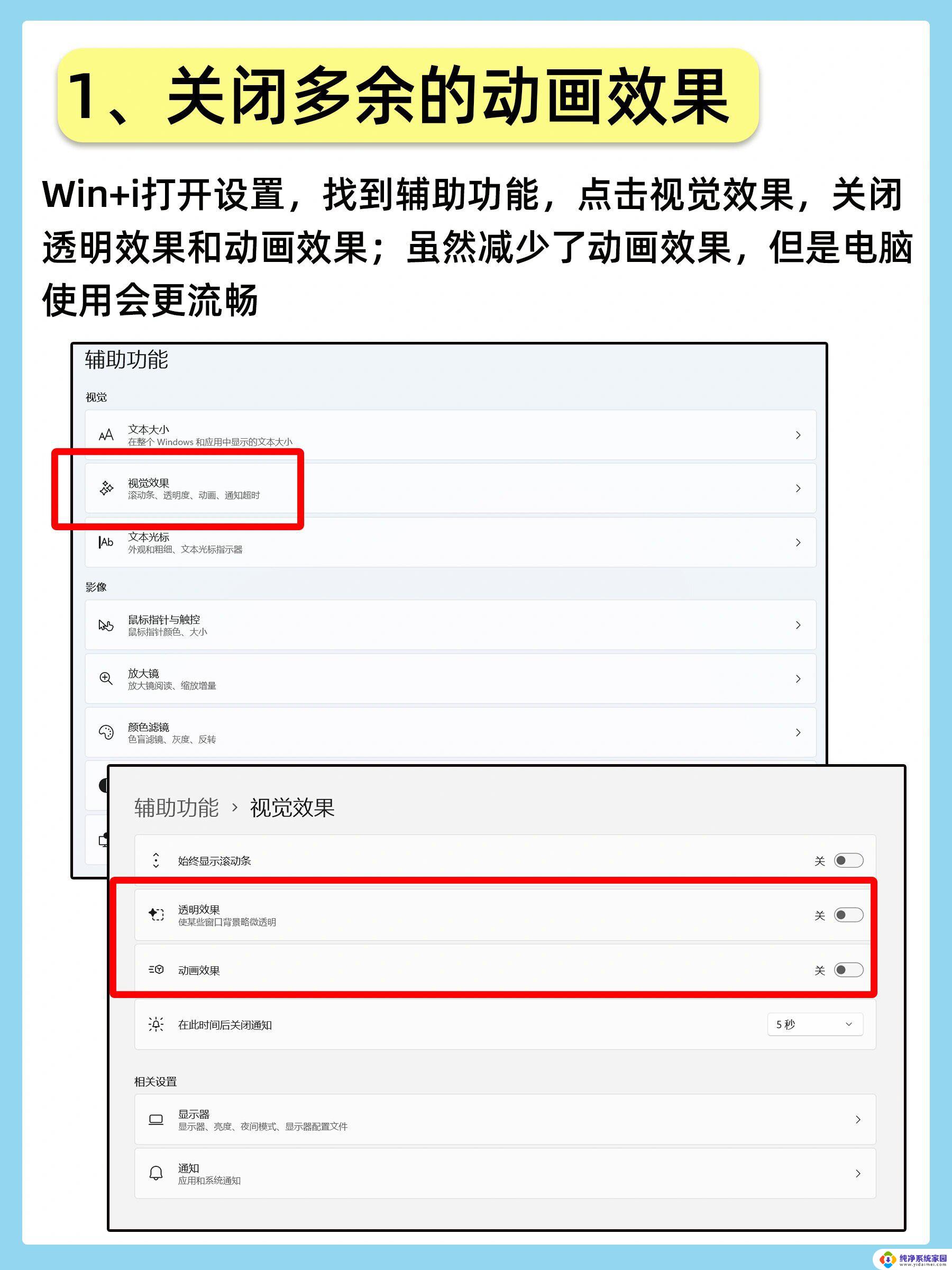
windows11广告弹窗关闭方法介绍
1、按win+r键,打开windows11运行。输入msconfig,回车
2、弹出窗口,在系统配置界面中切换到启动选项卡,点击打开任务管理器
3、右键点击开机会弹出广告的软件,选择禁用就可以了
以上就是win11怎么设置无弹窗广告的全部内容,碰到同样情况的朋友们赶紧参照小编的方法来处理吧,希望能够对大家有所帮助。